スマホ使用中に読めない漢字が出てきた時どうしてますか?
PCだと手書き入力で簡単に調べてたんですが、 Androidスマホでもアプリを使わずにグーグルの設定だけで簡単に調べることが出来る ことに最近気づきました(笑)
アプリを入れてもいいんですが、こういったアプリは容量も大きいのでなるべくなら入れたくない!
というわけで、グーグルの設定で漢字の読み方を調べる方法の手順です!
目次
グーグル手書き入力の設定手順
1.グーグルの画面を開く
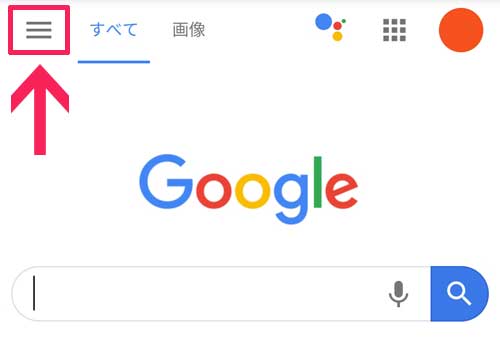
グーグルの画面、左上にあるメニューをタップします。
2.「設定」をタップする

メニューが横にスライドして出てくるので、その中にある「設定」をタップ。
3.手書き入力の有効化
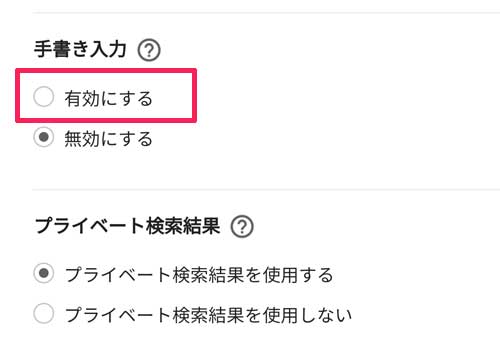
開いた項目の中から「手書き入力」の所を探します。
最初は画像のように「無効にする」にチェックが入っていると思うので、「有効にする」にチェックをして下さい。
4.保存を押して完了

「有効にする」を選択したページの一番下にある「保存」をタップ。
下の画面になるので「OK」をタップ。
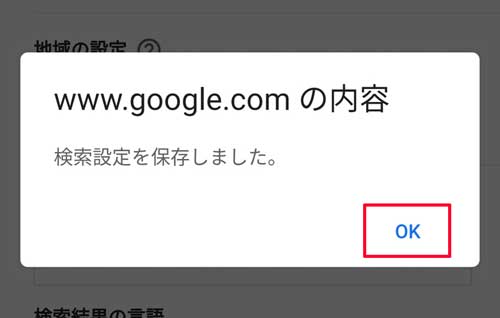
これで手書き入力設定は完了です。
手書き入力の仕方
上の手順からの続きで、「OK」をタップすると下のような画面になると思います。
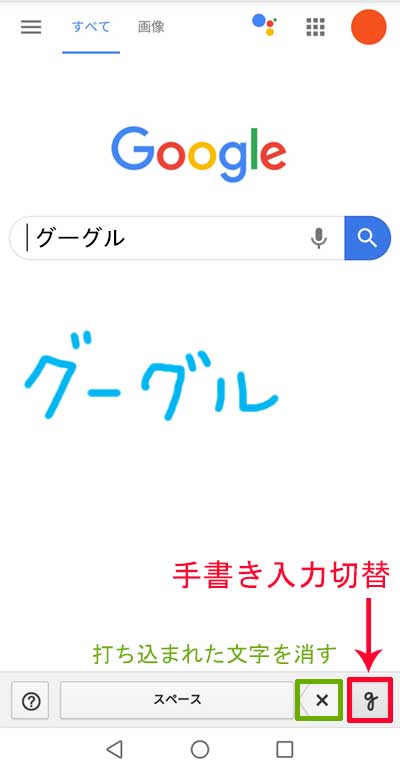
下の方に ? スペース × g のマークがある時は、画面上のどこにでも手書きで入力ができる状態です。
試しに「グーグル」と書いてみました。すると、書いた文字は自動で検索窓に入るのでそのままの検索マークをタップすればOK。
調べ物が終わったら右下にある「g」マークをタップすれば、手書き入力が終了して普通の入力画面に戻ります。
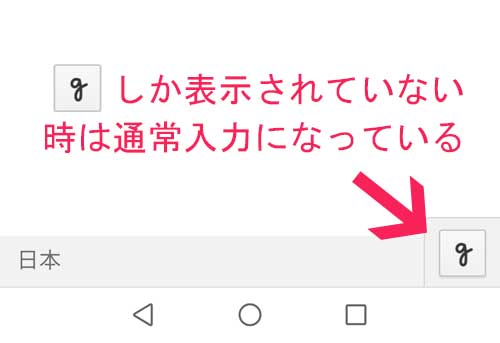
手書き入力の設定を「有効」にしておけば、この「g」マークで簡単に切り替えができるのですごく楽ちんですね♪




